

這次的體驗會是辦在松煙文創園區-文創大樓6F。
一上到6F就可以看到美美的主持人和sg與各位參加者進行拍照打卡送好禮的活動。

▲與sg打卡合照,可以於會後獲得打卡禮
接著我們就直接切入今天的重點(跳) 。

由於這次活動有二位講師,所以筆者把重點的特色,加上筆者的心得一起整理在後面的文章中,所以演講的篇幅著墨會比較少。
首先登場的第一位講是飛利浦亞太區的經理來為我們介紹這次飛利浦的新產品。
右下角的螢幕就是這次的重點


▲曲面螢幕的一大特色,就是看起來會比同尺寸的螢幕來的大

▲超薄的邊框設計,減少邊框帶的視覺影嚮和提升外型的美觀度

▲結合以上二點的應用,就是像這樣三台組成一個螢幕時,薄邊框的爽度就出來了 
▲這次的底座部份,也加入了流光幻彩功能,可以根據情境來改變顏色。近期的電競產品似乎都有這個功能xd

▲ 電競比賽或分組對戰時,有了這個功能就一目暸然
體驗會當然少不了遊戲,第一場的遊戲是color bingo,由sg擲出每面不同的顏色的骰子,然後主持人問問題,答對了就可以在自已的色卡上消去該顏色,最先連成一線的組可以獲得獎。

下圖是筆者組的賓果卡,結果紅色一直沒出來是怎樣orz。
這場比賽最後由第六組獲勝。

第二位的講師是電獺少女的拉拉
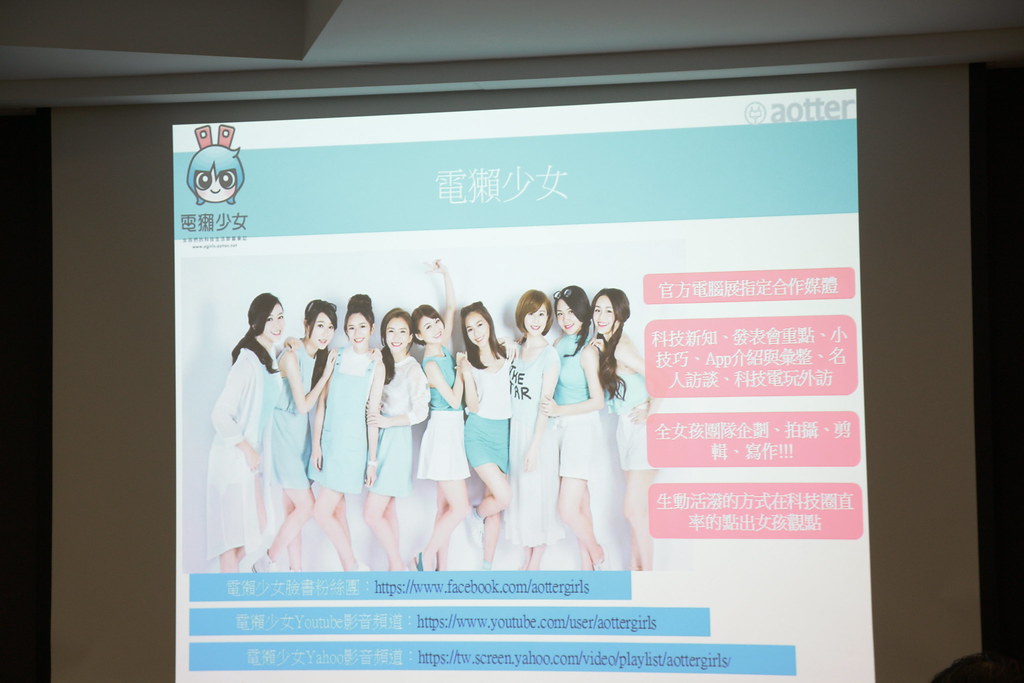
筆者在講修圖課時,一定會先講螢幕顯色和校色的重要性,也都會提到一個案例,在"大學生了沒"有一集在討論網路購物,大家都有收到網拍的衣服和網頁上的照片差異很大的經驗,而且大家也一致的認為是賣家修圖的結果。
如果今天選的那種名不見經傳的小店家,然後照片看起來就是那種用手機拍的,實物和照片色差很多的狀況,就可能是賣家的問題。
但如果是那種大店家,其實他們的照片都是請職業攝影師拍,通常色彩不會跟實物差太多,造成色彩上的差異,則太多是消費者螢幕的問題。
所以,以往在講網拍服飾時,筆者都是特別提醒學員,照片色彩準度的重要性,不要把他當作外拍或md的寫真,搞什麼韓風、日式風,結果本末倒置,商品的顏色都不對了。
不過,近年來,越來越多這種風格的網拍, 對店家而言好賣,才是最重要的,對於類型網拍,螢幕色彩準似乎也沒什麼幫助xd
拉拉很用心,當天特別穿了跟照片中的同一套衣服來讓大家現場比較一下27E6ADSS的色彩能力,可以參考下面二張圖。


看出來了嗎?
顏色是不是一樣?
當然不是xd,如果看出來覺得顏色一樣的網友,真的可以考慮換螢幕,27E6ADSS好螢幕,不考慮嗎xd
回到正題,螢幕的色彩準不準,通常是不會直接拿照片和實物直接相比,因為顏色會受到光線影嚮,此外還有相機多少會有發色問題,所以要求色彩要精準的服飾照,其實拍完後,還是有拿實物來做對色的動作。
此外,螢幕是會發光而衣服本身是不會發光的,所以看起來本身就會有一定的差異存在,加上筆者又是相機再拍攝,這一點一點差異的累積,就會造成差異很大的結果。
同樣的,拉拉講完,當然也是要玩遊戲,這次是辨色力遊戲,各組推派一個代表,找出顏色不同的方塊,分數最高者過關。
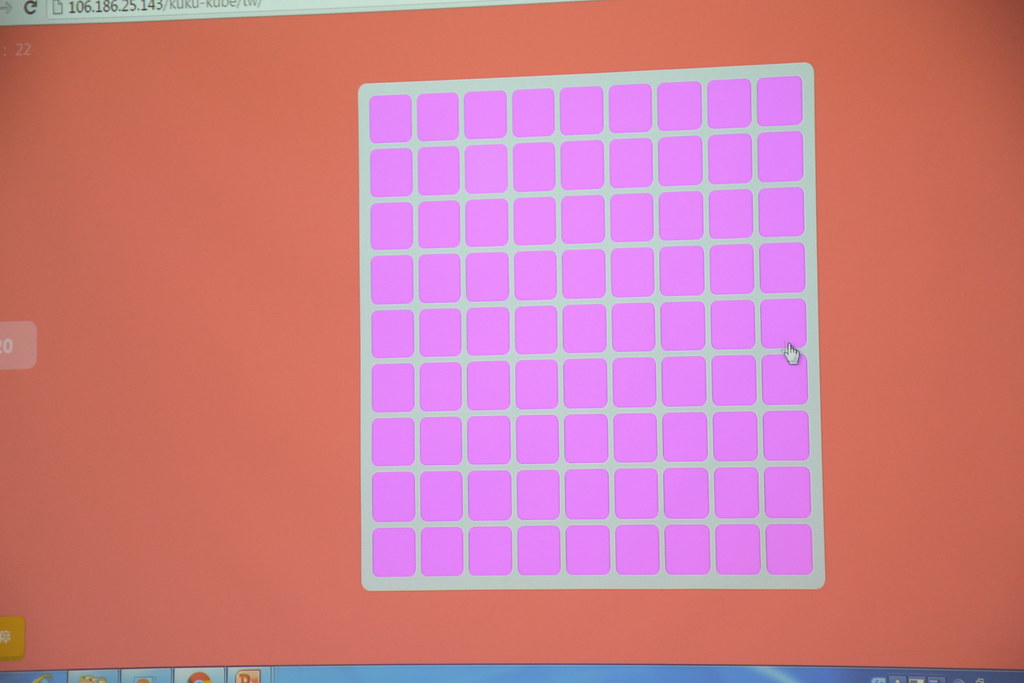
▲ 大家可以找看看,顏色不同的是哪塊
這裡筆者想小吐槽一下,這個遊戲非常適合在27E6ADSS這種色彩表現佳的螢幕上玩,因為這個遊戲不是拿來考驗辨色力的好壞,而是考驗螢幕顯色能力的好壞。
結果活動使用的是投影機和筆電,筆者在活動當下,好想提說我們可不可以改用27E6ADSS來玩。
據同組上場比賽的組員說,NB的螢幕顯色非常的差,這點可以從各組的得分證實。
這場比賽,依舊是第六組獲勝,所以比賽獎品都被第六組全包了orz
最後就是自由體驗時間,飛利浦的pm在現場為各位網友介紹和解答網友的問題。

接著就讓筆者來介紹這次菲利浦的螢幕有什麼過人之處吧!!! 


首先也是最重要的就是量子點技術,看完以上二張菲利浦經理的投影片,想必各位讀者都已經了解了什麼是量子點技術。
什麼?不懂?
不懂是正常的xd,筆者算是科班出身,又有在接觸這個領域,單看這幾張投影片,也只能了解個大概。
技術什麼的不重要,東西好用最重要,技術這種東西就留給工程師懂就好。
上面的投影是飛利浦的pm的介紹,屬於比較技術面的介紹,所以比較艱深難懂。
下面拉拉介紹就親民的多了,量子顯示技術的優點就是顏色更準確和更廣的動態範圍,如果還是不懂,沒關系直接去看實品最準,親自去看會比看筆者的文章來的實際xd。


這次的首台使用量子點技術的27E6ADSS,具備了100% sRGB與99% AdobeRGB,那到底什麼是AbodeRGB?還有跟一般的sRGB差別在哪?
這個問題在體驗會上二位講師大概都用設計師會用到帶過去而已。
的確,AdobeRGB對於一般人來說的確比較陌生,一來是大多的螢幕沒有支援,二來是除了攝影、設計這些相關有需求的使用者來說,其他人恐怕連自已的螢幕是使用哪個色域也不知道,更不要說是AdobeRGB。
那怎麼知道自已需不需要AdobeRGB?
簡單明暸的答案就是…當你知道什麼是AdobeRGB後就可以使用。
如果你還在問什麼是AdobeRGB,該不該用AdobeRGB,那就繼續使用sRGB就好。
這樣的說法好像跟二位講師的說法差不多,所以並不是講師講的不清楚,而是這是最簡單易懂的說法,不過既然今天說到筆者還是解釋一下。
直接看下圖會比較容易理解AdobeRGB與sRGB的差異。
圖中藍框的就是sRGB的色彩範圍,紅框則是AdobeRGB的範圍。
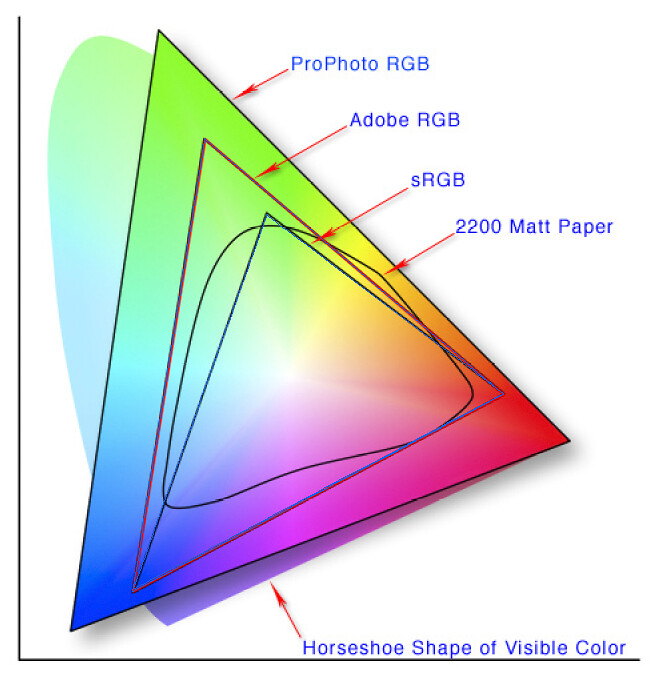
▲(原圖取至The original uploader was 英文Wikipedia的Cpesacreta - Transferred from en.wikipedia to Commons by aboalbiss.,CC BY 2.5,https://commons.wikimedia.org/w/index.php?curid=8359333)
從圖片中就可以很清楚的看到,AdobeRGB的藍綠色彩的範圍比sRGB來的大,能夠顯示更多的色彩。
以影像處理的角度來看,素材和工作的色彩範圍越廣越好,所以使用藍綠色彩AdobeRGB會比sRGB來的好。
那選AdobeRGB就對了嗎?
當然不是,如果是的話,上面問題的答案筆者就會說AdobeRGB色彩範圍較廣選AdobeRGB就對了,不用解釋那麼多了xd。
從技術層面來看AdobeRGB的確是比sRGB更好的選擇,但目前大多的螢幕、設備等,都不支援AdobeRGB。
在不支援AdobeRGB色彩範圍的裝置上看用了AdobeRGB的圖片,顏色會不正確,像上圖超出sRGB顯示範圍的顏色就無法正常顯示。
正確的作法,是圖片處理完後,要先從AdobeRGB轉到sRGB,其他使用不支援AdobeRGB裝置的使用者才可以看到正確的色彩。
既然成果還是要轉回sRGB,本來AdobeRGB色域較廣的優點就沒了,而且還多了個色彩對應的問題要處理,再加上多了一道轉換程序,代表前面辛苦的調色修片時所看到的顏色,並非是最終成品的顏色。
如果有自行列印照片的朋友,應該還會發現,用印表機印照片時,印表機支援sRGB都支援的不錯,印出來的色彩和螢幕上看的差不多,不用特地轉到CMYK的色域,但如果用AdobeRGB,可能就還要視印表機的性能,再處理色域對應的問題。
所以現階段,除非已經有完整的輸出流程,不然筆者建議使用sRGB就好。

在講校色前,先讓大家知道為什麼要校色。
下圖是體驗區擺放給大家的展示螢幕,左邊這三台播的是相同的影片。
可以很明顯的可以看出,同樣的影片,三台螢幕有三種不同的顏色,這就是沒做校色的結果
所以未經校色,用哪台螢幕修完圖,放到另一台上看時,顯示出來的都不會是預期的色彩,如果有經過校色,三台螢幕所顯示出的顏色即使不完全相同,也不會差異太大。

筆者建議是使用校色器來校正,不過校色器一台入門款的也要個4000~5000,進階款的可能要上萬元,可能比螢幕來的貴,所以對於非商業途的使用購買校色器的意願通常也不高。
對於非商業用途的朋友,筆者之前寫過一篇簡易校色各位可以參考一下,此外,飛利浦也有提供SmartControl Lite可以微調螢幕的亮度與色彩,也可以達到簡易的校色功能,大家可以參考一下。
最後,校色前,請先將螢幕熱機30分鐘,並且關閉SmartImage Lite與SmartContrast。
這裡順便說明一下SmartImage Lite與SmartContrast這二個功能,這二個功能會根據顯示的內容,自動的去調整顯示出來的色彩、亮度與對比等,來讓色彩更漂亮。
要特別注意色彩更漂亮意味著飽合可能更高、亮度可能更亮…等,相對的就表示色彩的準確度變低,對於講求色彩準確度的朋友而言,這樣的功能太過於貼心,反而會造成色彩上的誤判,所以校色和修圖前記得關閉。
但如果用色彩準確的螢幕修完圖,然後放到色彩漂亮的螢幕上看時,爽度通常會更高,所以一般用途的朋友,這二項功能可以選擇性使用。

因為筆者有在接觸攝影,所以也就分享一下攝影到後製的流程。
看完上面的adboergb的介紹,如果有興趣想嘗試一下AdobeRGB,可以把相機的色彩空間從sRGB改為AdobeRGB,不過對於新手,筆者還是不建議,不過如果拍攝的是RAW檔,原廠通常有軟體可以將AdobeRGB轉至sRGB(反過來不行,因為sRGB的色域比較小),所以當做為了未來而準備也是ok。
拍完照接著就進入修圖,對修圖來說,一台好的好的螢幕是不好少的,因為即使校色還是要看螢幕先天的體質,螢幕先天的體質本來就不好,例如亮暗部層次不夠,校色能夠改善的就很有限,可視角的部份,筆者對於垂直的可視角比較在意,因為坐著修圖有時會越做越低xd,加上修細部時是放大修,筆者有用過垂直可視角差的螢幕,怎麼修到腳時往上瞄一眼,怎麼上半身我會修這個顏色,才發現這是可視角造成的問題。
像這次的27E6ADSS,27吋大小、具備178度廣視角、色域涵蓋99%AdobeRGB重點是9,000有找的平價,cp值很高的確是可以考慮入手。
選完一台好的螢幕,接著就要校色,校色前要記得關閉軟/硬體的自動色彩、亮度優化的功能,然後先暖機30分鐘,接使用校色器或上途的方法,進行校色就可以。


▲這張是飛利浦的pm去賣場拍的,萬黑叢中一點白的就是飛利浦的螢幕
飛利浦的pm有強調,做白色的產品,工藝技術上比較困難,所以對自已的工藝有信心的才會去做白色。
筆者覺得這次的27E6ADSS有白色真好xd,筆者是不清楚白色產品的工藝技術是不是要比較高。
但就筆者的經驗,白色的螢幕通常cp值都不高,因為白色的螢幕通常不是低階就是高階,中階的機種做白色就比較少見。
低階用的面版不好,但對於一般的使用者而言功能上也足夠,但多花幾百塊,就可以買好一點的等級或面板比較好。
高階螢幕各方面表現都很好,但也因為各方面都表現的很好,所以為了多好那幾分,價格可就貴上不少,所以這次的27E6ADSS算是中價位帶一個不錯的選擇。
不過,說到白色產品,不免俗的又要拉出筆者的朋友來婊一下xd
筆者某次在幫女性友人選購螢幕,選了一台比入門款高一階的螢幕,而且讓款螢幕正好在特價,筆者當下覺得,運氣也太好了吧,原價cp就很高了,加上又特價,幾乎只要用入門款的價格就買到,cp簡直爆表。
結果傳給女性友人看後,女性友人只在意,這款沒白色的嗎?
後來女性友人傳了同牌的低階螢幕給筆者,問筆者這台能買否?
選該牌該台的原因無它,就是網拍上找到純白色價格又能負荷的,就只有那款。
但面版就是不如筆者選的那款好,不過沒辦法,因為面板要好又要白色,只是在往高階機款選,但那就超過預算太多了。
最後,在筆者的循循善誘與專業的cp與性能表現分析後,女性友人丟下了一句,你不懂啦…白色用起來就不一樣,然後就跑去買了白色的那台螢幕orz。
所以白色真的很重要xd,拉拉也提到,她們辦公室的螢幕幾乎都是白色,真的也建議廠商,多出一些像27E6ADSS這種中階中價位帶的白色機款,讓女性消費者的選擇更多,我們也才不會被說不懂xd。

都說到外觀了,就讓我們來看一下這次的主角27E6ADSS

接頭部份,常見的HDMI、D-SUB、DVI與MHL都有提供

考量外型和美觀,按鍵部份是做隱藏式的,而非直接做在正面,雖然用久了就習慣了,但還是正面比較順手。

由於這次是現場體驗而非像之前一樣借測,所以照片品質比較不好orz。
所以後面附上拉拉的開箱,拍的好又有正咩可看xd



這次的體驗會其實展示多款不同尺吋的螢幕,尺吋如何選,筆者大概簡單說一下。
以坐在電腦桌前來說(大約離螢幕100cm左右),如果就基本的文書處理,沒特別的要求,其實選購22~24吋間就夠用,因為這也是目前主流的尺吋,cp值會比較高而且選擇較多。
如果有多份文件要同時處理,打game和看影片為主的用途,筆者建議在27~32吋,坐在螢幕前眼睛看到的幾乎是滿版的效果。
尺吋在大上去,如:40吋,其實坐在螢幕前看會爆框,看影片時還好,打game眼睛就要轉動一下,所以筆者不太推薦。
如果真的有32吋以上的大尺吋需求,可以考慮買往電視方面選購,cp值會比較高。


面板的選擇,如果真的要簡單說,筆者建議有修圖對顏色準確性有要求的就選擇IPS面板,因為面板也是有等級,好的VA面版的色彩準度,也不見得會輸低階的IPS面版,所以單看技術,其實也未必準,建議可以從整體的評測效果下去看。
這次的27E6ADSS採用了IPS-ADS面板,視角可達178度,加上IPS面板的二大特性就是視角廣與色彩準,加上量子點技術的支持,非常適合像筆者這種有在修圖,對色彩準有要求的使用者。


這二個功能,雖然不是主打,但是卻是讓筆者眼睛一亮的功能。

抗藍光功能,幾乎各家螢幕都有 ,但大多都是靠安裝軟體來達成。
只要有效果,用軟體還是硬體來達成 ,筆者其實不太在意。
只是軟體抗藍光有個最大的問題,就是它是把所有藍光濾掉,所以螢幕整個就會變黃,顏色都不正確。
對於文書處理時算是可以接受,但筆者很多時侯用電腦是在修圖或看影片,修圖就不用說,整個顏色都不對,那還買好螢幕和校色幹麻。
看影片是筆者靈感的來源之一,除了劇情、運鏡、配樂外,色調也是一部影片很重要的一部份,所以要是開了軟體濾藍光,整部影片就是黃澄澄,根本不能當做參考,所以筆者大多只有在文書處理時才考慮開啟軟體的濾藍光功能。
筆者在現場也詢問了飛利浦的pm,硬體濾藍光是否會像軟體濾藍光一樣,造成色偏,這樣對於主打色彩範圍和色準是不是有影嚮。
pm的回答,飛利浦這次推出的硬體抗藍光,只移除有害的那一小段藍光,而不是像軟體全部移除,並且有補償回來,所以並不影嚮螢幕顯示的色彩。
多工子母畫面這個功能,筆者在電視上常看到,比較少在螢幕上看到這功能。
對於筆者這種常會接筆電、手機到螢幕上的使用者來說,能同時顯示二個畫面,讓筆者可以一台螢幕當二台來用,真的很方便。
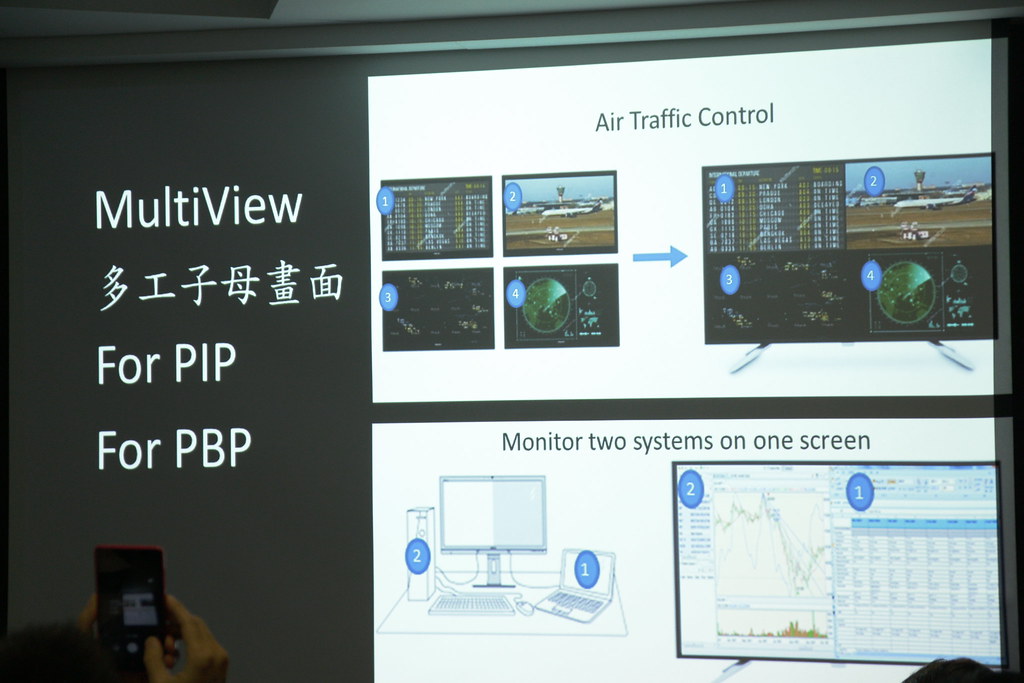


拉拉在分享時有提到,其實她要投影到螢幕上時,都是使用miracast,比較少使用mhl。
miracast的好處當然就是無線,但許多電視或螢幕,都沒有提供miracast的訪能,要使用的話需要另購電視棒之類的產品外,還有一個無線裝置都有的干擾問題。
以筆者使用的環境來說,電視棒和手機都是連接到家裡的ap,使用miracast時,是從手機送到ap再由ap送到電視棒,平時使用是沒什麼問題,但如果遇到家人在用微波爐等器具,無線訊號就會受到干擾,畫面就會開始lag或斷線,而且若是電視棒不支援HDCP,還會有影片不能播的問題。
所以像房間的電視、電腦螢幕等,只有筆者自已在用,筆者比較偏好直接用MHL線,簡單方便插上去就可以用,至於像客廳這種,家人和朋友 會輪流用的,筆者就會選擇使用電視棒,這點提供給各位參考。

整個體驗會用下來,筆者覺得27E6ADSS的色彩準確度高,加上又支援了99%的AdobeRGB,27吋的螢幕不用9,000元的價格就可以入手。
對於有色彩準度有要求,又有預算限制的朋友,像是跟筆者一樣有在攝影或修圖的朋友,32吋的螢幕用在修圖真的不錯,不妨可以考慮。
喔!!!對了,如果你和筆者的朋友一樣,非白色不買的話,筆者更加推薦這台,因為中階、色彩準又是白色的螢幕,真的不多。
本文同步刊在
http://amadeuss.pixnet.net/blog/post/64003888
/**********************************************************************************************************************************/
blog:
http://amadeuss.pixnet.net/blog
http://blog.dcview.com/blog.php?m=Vm4DblMy